
Независимо от того, какой тип документа вы пишете, есть определенные вещи, которые вы должны попытаться избежать. Это включает в себя висячие линии в начале или конце страницы. В Google Docs вы можете легко хранить линию текста вместе.
Эти распределители, которые в конечном итоге от остальной части текста называют вдовами и сирортами. Это включает в себя конец абзац, который падает на следующую страницу И начало абзаца, оставленного в нижней части страницы. Вот как предотвратить сиротливые линии текста с функциями между линиями в Google Docs.
Держать с рядом
Наряду с линиями текста в пунктах, общая проблема - это заголовки, которые остаются без их пунктов. Вы можете ввести заголовок, перейти к следующей строке, чтобы начать свой абзац, и в конечном итоге на следующей странице. Это покидает ваш заголовок в одиночку в конце предыдущей страницы.
Выберите заголовок и текст, который вы хотите сохранить вместе, перетащив свой курсор через него.
Нажмите кнопку Интернете линии на панели инструментов или перейдите в формат и GT; Интервал между меню. Затем выберите «Держитесь с следующим», чтобы разместить флажок рядом с ним.
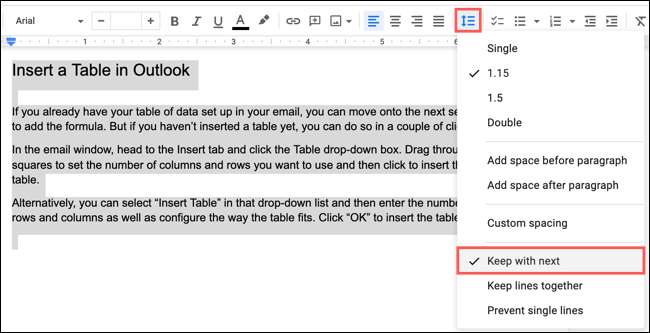
И там вы идете! Везде, где вы движетесь, что заголовок, будь то вверх или вниз, абзац должен придерживаться его.
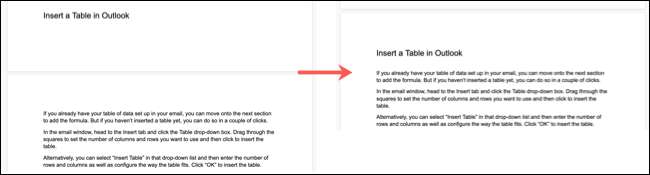
Кончик: Помните эту полезную настройку, если вы работаете с столбцы в Google Docs также.
Держите линии вместе
В зависимости от длины предложений вашего абзаца вы можете легко заканчиваться отрезка параграфа в половину. Если это супер-длинный абзац, вы можете быть в порядке с ним. Но если нет, вы можете сохранить эти строки вместе.
Выберите абзац, который вы хотите убедиться, что остаются вместе.
Нажмите кнопку Интернете линии на панели инструментов или перейдите в формат и GT; Интервал между меню. Тогда проверьте «Держите линии вместе».

Теперь переместите свой абзац вверх или вниз, к какой бы странице вы хотите, чтобы позвонить домой, и все должно оставаться вместе.
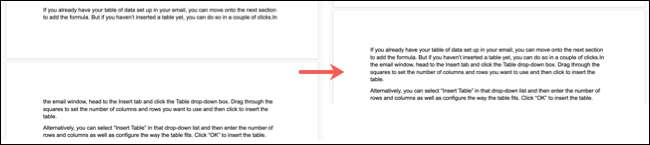
Предотвратить единые строки
Окончательная настройка наиболее специфична для вдовах и сиротских линий. Это удерживает эти одинокие линии с остальной частью семейства абзаца.
Выберите текст, который вы хотите сохранить вместе, который, скорее всего, весь абзац.
Далее щелкните кнопку «Интернет-панель строки» на панели инструментов или перейдите в формат и GT; Интервал между меню. Затем выберите «Предотвратить отдельные строки».
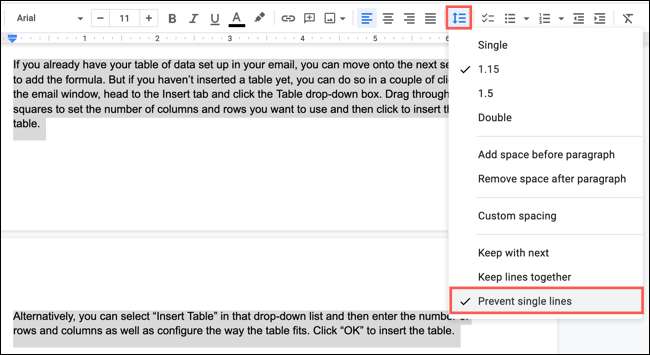
Подобно варианту «Держать линии», этот параметр помогает предотвратить одинокие линии текста в верхней части и нижней части страницы.

Кончик: Вы можете использовать все три настроек вместе. Просто убедитесь, что каждый проверен в меню «Интервал между линиями», и вы устанавливаете.
Чтобы сделать ваш процесс настройки документов проще, рассмотрим Изменение настроек формата по умолчанию в Google Docs Отказ







